实验6记录网络与故障排除
实验目的及要求:
通过实验,掌握如何利用文档记录网络设备相关信息并完成网络拓扑结构的绘制。能够使用各种技术和工具来找出连通性问题,使用文档来指导故障排除工作,确定具体的网络问题,实施网络通信问题的解决方案并验证网络的运行。
实验设备:
路由器、三层交换机、二层交换机、计算机
实验资源:
https://download.csdn.net/download/m0_73951999/89991094![]() https://download.csdn.net/download/m0_73951999/89991094
https://download.csdn.net/download/m0_73951999/89991094
实验内容1:记录网络
实验拓朴:
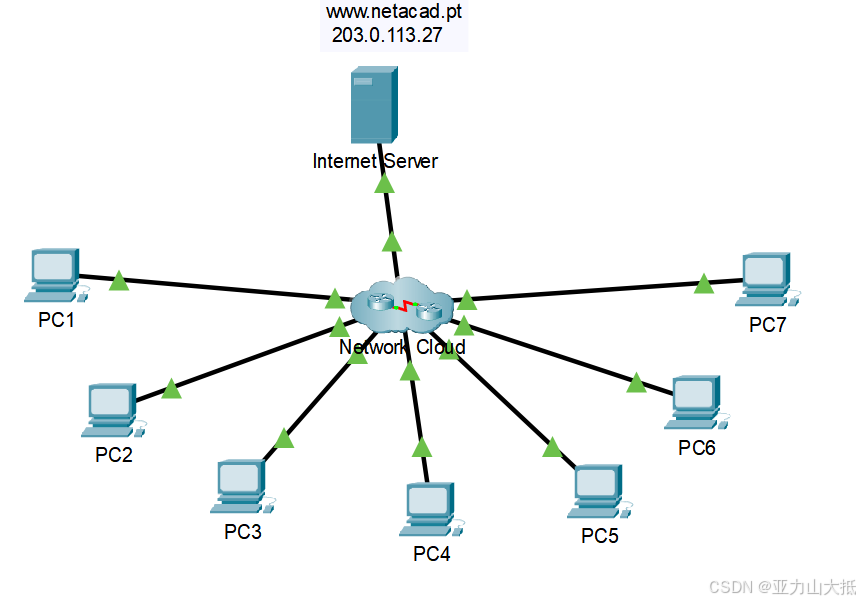
实验步骤:
- 打开“Packet Tracer - Troubleshooting Challenge - Document the Network”实验文件,按照实验要求完成网络拓扑图的绘制。
- 完成地址分配表的填写。
地址分配表全部填充如下:
| 设备 | 接口 | 设备类型 | IP 地址 | 子网掩码 | 默认网关 |
| PC1 | NIC | host | 192.168.1.153 | 255.255.255.0 | 192.168.1.1 |
| PC2 | NIC | host | 192.168.3.50 | 255.255.255.0 | 192.168.3.1 |
| PC3 | NIC | host | 192.168.4.115 | 255.255.255.0 | 192.168.4.1 |
| PC4 | NIC | host | 192.168.5.83 | 255.255.255.128 | 192.168.5.1 |
| PC5 | NIC | host | 192.168.5.227 | 255.255.255.128 | 192.168.5.129 |
| PC6 | NIC | host | 192.168.2.48 | 255.255.255.224 | 192.168.2.33 |
| PC7 | NIC | host | 192.168.2.67 | 255.255.255.224 | 192.168.2.65 |
| Hub | G0/0/0 | router | 192.0.2.1 | 255.255.255.252 | N/A |
| Hub | S0/1/0 | router | 192.168.0.1 | 255.255.255.252 | N/A |
| Hub | S0/1/1 | router | 192.168.0.5 | 255.255.255.252 | N/A |
| Hub | S0/2/0 | router | 192.168.0.9 | 255.255.255.252 | N/A |
| Hub | S0/2/1 | router | 192.168.0.13 | 255.255.255.252 | N/A |
| Branch-1 | G0/0/0 | router | 192.168.1.1 | 255.255.255.0 | N/A |
| Branch-1 | S0/1/0 | router | 192.168.0.2 | 255.255.255.252 | N/A |
| Branch-2 | G0/0/0 | router | 192.168.2.33 | 255.255.255.224 | N/A |
| Branch-2 | S0/1/0 | router | 192.168.0.6 | 255.255.255.252 | N/A |
| Factory | G0/0/0 | router | 192.168.3.1 | 255.255.255.0 | N/A |
| Factory | G0/0/1 | router | 192.168.4.1 | 255.255.255.0 | N/A |
| Factory | S0/1/0 | router | 192.168.0.14 | 255.255.255.252 | N/A |
| HQ | G0/0/0.1 | router | 192.168.6.1 | 255.255.255.0 | N/A |
| HQ | G0/0/0.10 | router | 192.168.5.128 | 255.255.255.128 | N/A |
| HQ | S0/1/0 | router | 192.168.0.10 | 255.255.255.252 | N/A |
| SW-B1 | VLAN 1 | switch | 192.168.1.252 | 255.255.255.0 | 192.168.1.1 |
| SW-B2 | VLAN 1 | switch | 192.168.2.62 | 255.255.255.0 | 192.168.2.1 |
| SW-F1 | VLAN 1 | switch | 192.168.3.252 | 255.255.255.0 | 192.168.3.1 |
- 手工绘制网络拓扑图(拍照放到实验报告中)
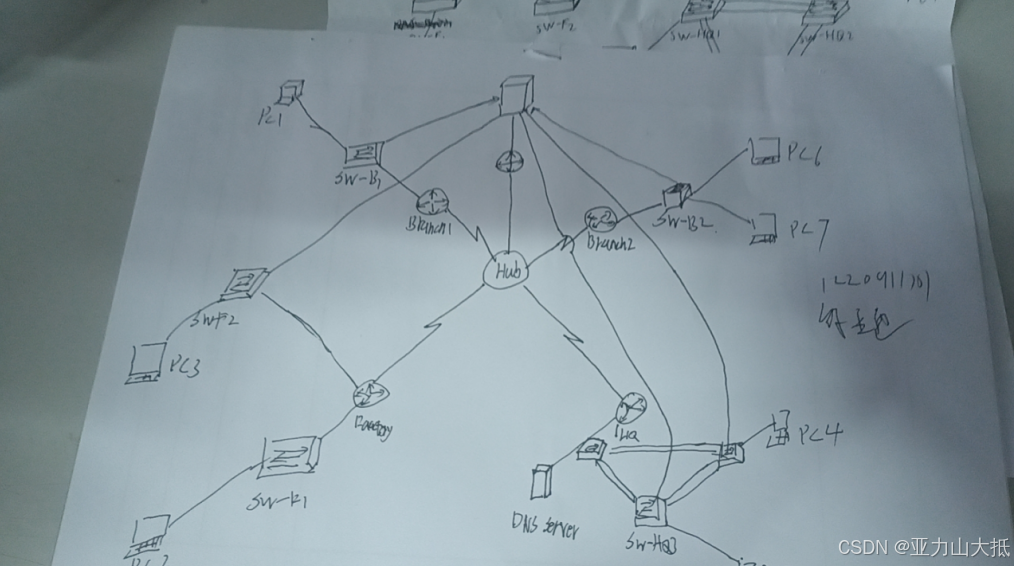
实验内容2:故障排除
- 打开“Packet Tracer - Troubleshooting Challenge - Use Documentation to Solve Issues”实验文件,,按照实验要求完成网络故障排除。
- 记录网络问题并完成下表的填写
| 装置 | 问题 | 行动 |
| PC1 | 无法 ping Internet 服务器 | 检查 Hub 路由器配置,添加缺失的 ip nat 语句。 |
| PC3 | 无法 ping 网关或其他设备 | 远程登录 Factory 路由器,激活千兆以太网 0/0/1 接口。 |
| PC3 | 其他设备无法 ping PC3 | 添加缺失的 OSPF 网络语句以恢复与 LAN 的连接。 |
| PC5 | 无法 ping 网关 | 添加缺失的默认网关地址。 |
| 个人电脑 | 无法 ping Internet 服务器 | 修正 Branch-2 路由器的 IP 地址配置,以恢复与 Hub 路由器的连接并接收 OSPF 更新。 |
根据我写的网络问题记录排错方法解析脚本:
远程登录密码为cisco,特权模式密码为class(全部统一)
问题 1解决:
在 PC1 上,转到命令提示符,输入:,密码 cisco 在pc1的CommandPrompt输入
telnet 192.168.0.1 然后输入cisco进入
命令如下Hub>en
Password: ciscoend
passowrd:class
Hub#config t
Hub(config)#interface s0/1/0
Hub(config-if)#ip nat inside
问题 2解决:
在 PC2 上,通过默认网关 telnet 到出厂路由器:C:\>telnet 192.168.3.1,密码跟PC1一样我不再赘述。
Factory#conf t
Enter configuration commands, one per line. End with CNTL/Z.
Factory(config)#interface g0/0/1 Factory(config-if)#no shutdown
问题3解决:
PC3 LAN 192.168.4.0/24 的 OSPF 网络语句缺失。添加此 network 语句可恢复与 LAN 的连接。
C:\>telnet 192.168.4.0
Password: cisco
en
password:class
Factory#conf t
Factory(config)#router ospf 10
Factory(config-router)#network 192.168.4.0 0.0.0.255 area 0
问题4解决:
在 PC4 上,通过默认网关 telnet 到 HQ 路由器
C:\>telnet 192.168.5.1
Password: cisco
en
password:class
HQ#show ip int brief
发现是PC5的网关错了我们点进pc5修改网关即可
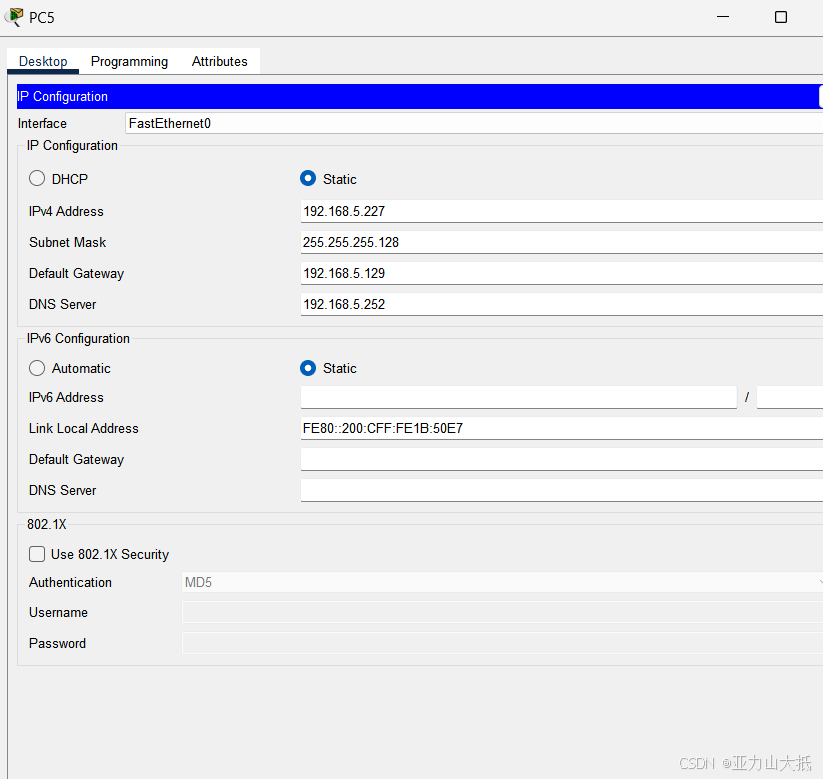
问题5解决:
在 PC6 上,通过默认网关 telnet 到 Branch-2 路由器:
C:\>telnet 192.168.2.33
Password:cisco
Branch-2>en
Password:class
Branch-2#conf t
Branch-2(config)#int s0/1/0
Branch-2(config-if)#ip address 192.168.0.6 255.255.255.252
完成结果如下:



)
感知机)


